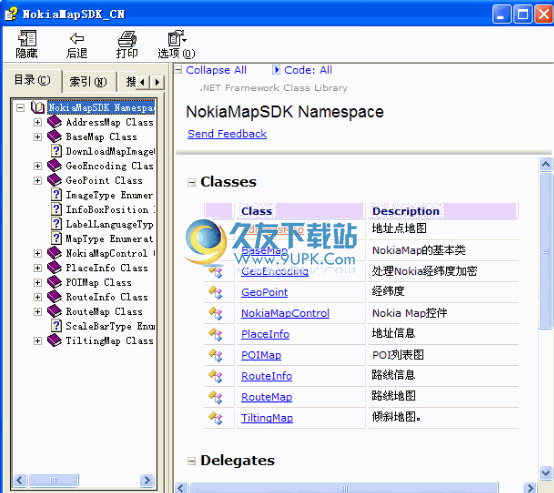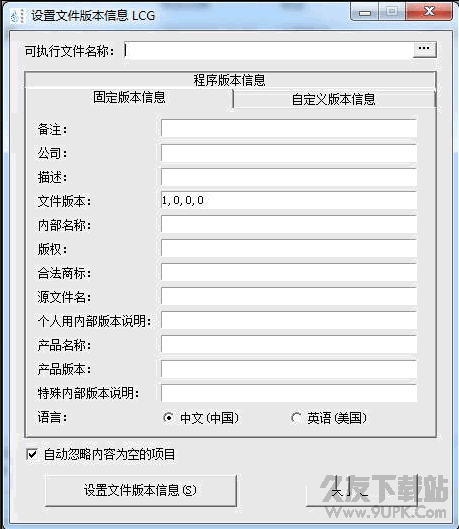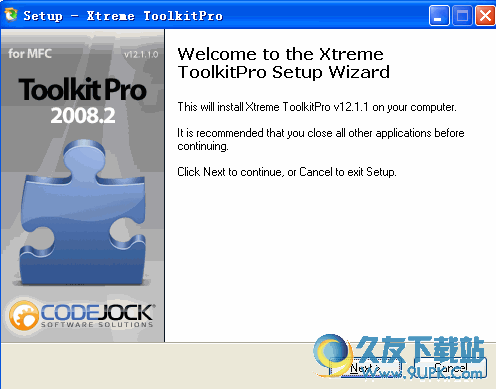CX-Programmer是一款专业的欧姆龙plc编程软件。编程人员都在使用的PLC编程软件CX-Programmer。经过多次更新,该应用程序得到了很好的改进,现在该程序已与多个应用程序组件兼容,可以更好地帮助用户完成工作;对于基于CPS的集成开发环境,它可以支持支持cs / cj,cv,c,fqm,cp1h / cp1l,cp1e等一系列指令,并支持整个omron系列PLC和离线仿真;兼容的EtherNet / IP数据链接工具可用于配置EtherNet / IP标签数据链接。数据链接设置类似于ControllerLink数据链接系统;使用I / O内存地址(注释)的数据链接可以根据NetworkConfigurator注册的设备信息进行设置。该工具的屏幕组成与过去的ControllerLink数据链接设置屏幕相似;数据跟踪和时间表监视功能可在CX-Programmer上显示PLC操作状态(位状态和通道的当前值);详细信息可以基于系统的使用情况和两者中的任何一项,在数据跟踪窗口中操作数据跟踪时间表监视;兼容的NC数据设置窗口帮助系统提供的NC数据设置窗口用于位置控制单元(高速型)CJ1W-NC434 / CJ1W-NC414 / CJ1W-NC234 / CJ1W-NC214 NC对话框),用于显示各种数据设置)并监视NC单元的运行状态。功能强大且实用,需要它的用户可以下载体验。
常见问题:
1.无法卸载欧姆龙PLC编程软件吗?
方法一
单击“开始”菜单,单击以选择“控制面板”,然后双击以选择“添加或删除程序”,选择要删除的编程软件,右侧有一个“删除”,单击删除,如果弹出对话框,单击“确定”
方法二
使用相关的卸载工具,例如360 Guardian中的360 Power Uninstall,右键单击Omron plc编程软件的桌面快捷方式,选择“ 360 Power Uninstall”
2.欧姆龙PLC编程软件不能连接到PLC吗?
方法一
载驱动程序向导并使用网络搜索驱动程序解决问题
方法二
两条通讯电缆都是
遍历。检查CX-P中的设备类型,以查看是否选择了CPM2A。然后检查网络类型并选择SYSMAIC WAY。单击设置,然后检查驱动器端口是否正确。如果有多个端口,请尝试一个接一个地替换它们。如果仍然不起作用,则可能是PLC故障。
方法三
打开设置,在串行端口选项中选择主机链接
软件特色:
Omron plc编程软件集成了Omron的PLC和组件支持软件,并提供了基于CPS(组件和网络配置文件)的集成开发环境。具有以下特点
1.可以在IO表中设置CPU总线单元和特殊单元,无需手动设置和区分地址
2.可以在线比较cx-one软件的CPU总线单元和特殊单元设置与实际的PLC CPU总线单元和特殊单元设置,并标记不一致之处。
3.网络结构可以图形方式显示
4.多国语言支持,中文版可安装
安装步骤:
1.需要的用户可以单击此网站上提供的下载路径来下载相应的程序安装包
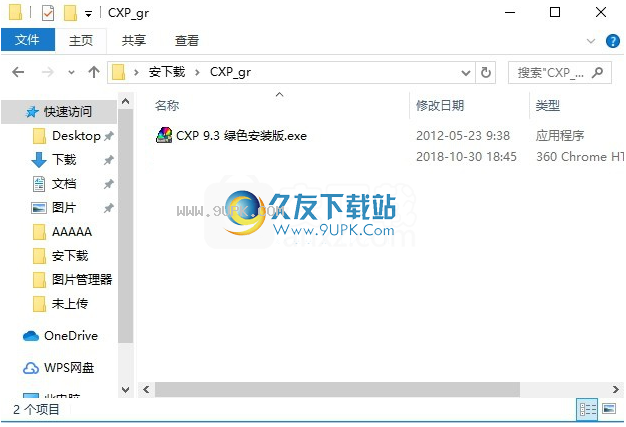
2.通过解压功能打开压缩包,找到主程序,双击主程序进行安装
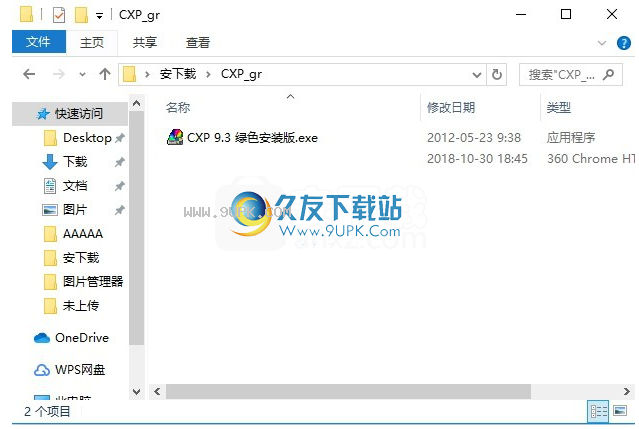
3.等待应用程序安装进度栏加载,需要稍等片刻

4.安装完成后,设置应用程序配置,即可将其打开
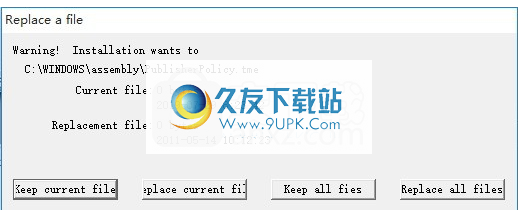
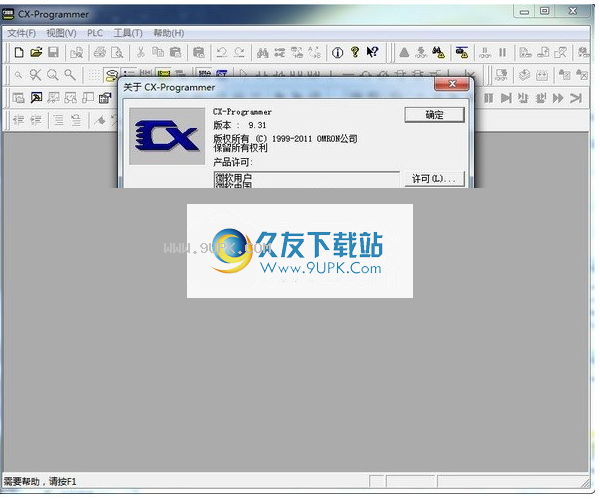
软件功能:
1. CP,CJ,CS系列CPU可支持离线仿真。在ns系列触摸屏中,还支持在线离线仿真,即可以将触摸屏和PLC放在一起进行离线仿真,这更适合于PLC新手。
适当
该软件适合以下已经了解电气系统的人员(电气工程师或同等学历):
负责安装FA系统
FA系统设计师
负责FA系统的管理和维护
注册序列号
1600-0201-1248-5301
1600-0285-8143-5387
1600-0325-7848-5341
1600-0201-1347-5300
使用说明:
1.设置内容EtherNet / IP中的标签数据链接通过“标签集”单元交换数据。 “标签集”由两个或多个“标签”组成。 (此工具最多可以包含2个或更少的变量,不包括PLC状态。)“变量”是变量数据链接中设置的最小单位。可以通过此工具中的I / O存储器地址指定“变量”。 “标签组”中有输入和输出,并且通过关联输入“标签组”和输出“标签组”来设置数据链接。这种关系称为“连接”。需要一个称为连接名和RPI(请求数据包间隔)“连接”的属性,例如数据传输周期。在此工具中只能更改RPI。使用此工具无法设置其他属性。 (任何连接名称(CN1等))注意。连接是数据链路的一个单元,用于确保数据的同步性。因此,“标签集”成为在1个或2个以上“标签”的数据链路的通信中保证数据的同时性的单元。

2.有两种配置数据列表的方法,一种是使用数据链接向导,另一种是直接编辑表。数据链接向导可用于创建大小相等的分配表。它是由Datalink-Wizard员工推出的。 (由数据链接向导设置)

下面显示了如何直接配置表。
1.从节点区域中选择节点(IP地址)。所选节点变为橙色。所选节点的表信息显示在所选节点的数据链接表信息中。

2.选择“标签集”的输入/输出类型。您可以选择输入,输出和输出(没有错误的拦截)。甚至可以通过输入键盘i,o和p进行选择。

3.用于输出“标签设置”设置。
1.输入Link CH和area1和area2的大小。也可以仅设置区域1。Area1和Area2被视为“标签”。总大小(“标签集”的大小)是自动计算的。
2.输入和输出“标签集”名称。

4.用于输入“标签集”设置。
1.输入Link CH和area1和area2的大小。也可以仅设置区域1。Area1和Area2被视为“标签”。总大小(“标签集”的大小)是自动计算的。

2.输入和输出“标签集”名称。

3.输入目标“节点”(IP协议地址)和“目标变量”(输出名称“变量集”),其中输出“变量集”链接数据。

4.输入RPI的值。

5.重复选择其他节点,从2.1到2.4。

6.保存数据后,此工具结束。此时,表检查将自动运行。

7. <! [endif]>如果设置没有错误,设置将显示以下消息,然后按OK结束工具。设置数据反映在NetworkConfigurtor中。
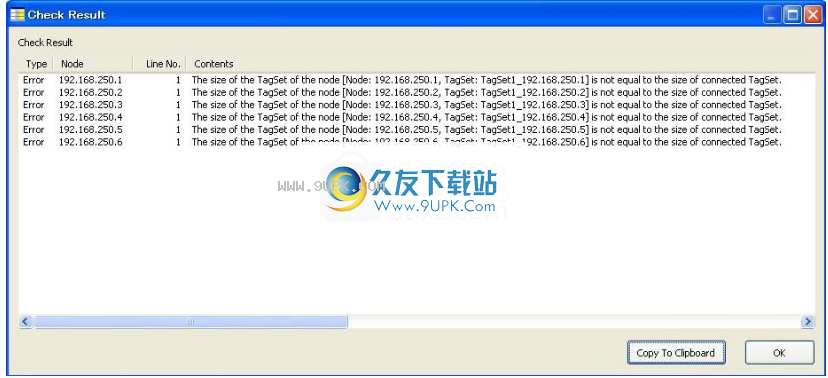
发生错误时,数据无法反映在NetworkConfigurator中。将显示以下错误列表。
如果要在NetworkConfigurator中反映数据,请根据错误内容更正表设置。工具结束后,数据将变为无错误时将被传输到NetworkConfigurator。如果不想使用此工具来反映NetworkConfigurator中的设置,则可以在不保存数据的情况下结束该工具。
注意)

?? 〜您可以通过选择表检查数据链接->来检查设置。甚至可以通过选择工具栏和F10来实现。
配置:跟踪设置
CS / CJ / CP数据跟踪参数设置
将讨论如何设置CS / CJ / CP数据跟踪参数。
打开[数据跟踪配置]对话框窗口。
1从主窗口的[PLC]菜单中选择[数据跟踪]。 (当打开数据跟踪窗口并选择了时间表监视器时,选择[执行] | [模式] | [数据跟踪])。
2在“数据跟踪”窗口中,选择[执行] | [设置]。
[数据踪配置]对话框如下所示。
3单击要设置的项目的标签。
4完成所有设置后,单击[将[PC传送到PLC]]按钮或[确定]按钮。每个标签的设置内容将在后面讨论。

对话框中的按钮
纽扣
特征
[进口]
用于重用数据跟踪参数。
[出口]
将当前数据跟踪参数保存到文件(* .csv)。
[将[PC传送到PLC]]
在PLC上写入数据跟踪参数并执行跟踪。选择[下载后自动执行]时启用。
[将[PLC传送到PC]]
单击它以读取已在PLC中设置的数据跟踪参数。用于在相同设置条件下重新执行数据跟踪。
[相比]
比较PLC中设置的数据跟踪参数。
[很好]
完成编辑参数。用于结束编辑而不启动数据跟踪。
[取消]
取消编辑的数据跟踪参数。
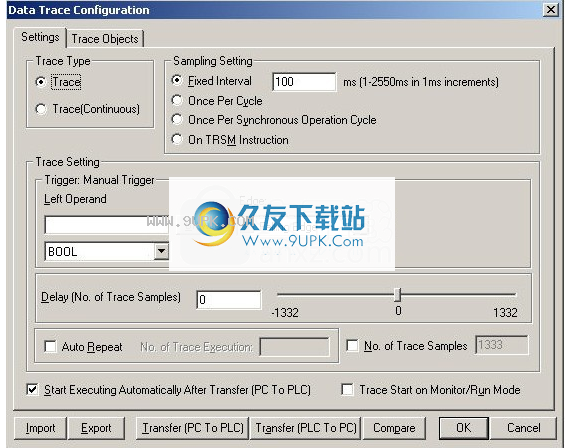
在[设置]选项卡上进行设置
设置数据跟踪的执行条件。在[数据跟踪配置]对话框中选择[设置]选项卡。
名称
特征
[追踪类型]
选择[轨迹]。
[采样设置]
选择采样条件进行数据跟踪。
[固定间隔]
每个固定间隔的样本。采样周期以1ms为增量设置。每个采样周期都会对I / O数据进行采样。
[每周期一次]
样品每1次扫描一次。执行完END指令后,将对I / O数据进行采样。
[每个同步操作周期一次]
每个同步操作周期的采样。执行完END同步操作循环指令后,将对I / O数据进行采样。
[关于TRSM指令]
执行TRSM指令时的示例。 TRSM指令的I / O数据将被采样。
[触发设置] [左操作数]
输入变量名称或地址
触发对象的。从组合框中选择数据类型。
可以在CJ2 CPU上设置1ch数据,2ch数据和4ch数据。除了CJ2 CPU外,CS / CJ / CP系列PLC还可设置1ch数据。
[触发设置] [...]按钮
从变量表中搜索触发对象。
[触发设置] [公式]
选择触发条件。
当[左操作数]为1位(数据类型为BOOL)时,
下降边缘
上升的边缘
如果[left操作数]不是上面的那个,
=相等
不等于* 1
小于1
超过* 1
最大* 1
最小* 1
[触发设置] [右操作数]
触发器的输入值。当[左操作数]是位(BOOL以外的数据类型)时,可以输入。
[延迟]
输入带有样品编号的延迟值。您也可以在滑块上输入。
[数据跟踪样本数]
当不需要CPU单元的所有跟踪存储器时,输入要跟踪的样本号。它可以节省跟踪执行的时间。 * 1
[自动重复]复选框
选中何时在相同条件下自动重复跟踪的复选框。
[没有。跟踪执行]
输入跟踪执行次数以重复。选中[自动重复]复选框时,将启用输入。
[在监视/运行模式下开始跟踪]复选框
当PLC模式切换到监视模式或操作模式(包括加电)时,跟踪会自动开始,请选中此框。 * 1
[跟踪开始下载后自动执行]复选框
在将数据跟踪的执行条件传送到PLC之后,在自动启动数据跟踪时选中此框。
* 1:只能在CJ2 CPU上设置。
数据跟踪参数设置(连续)
将讨论数据跟踪的参数设置方法(连续)。
显示[数据跟踪配置]对话框。
1.从主窗口的[PLC]菜单中选择[数据跟踪]。 (当打开数据跟踪窗口并选择时间图监视器时,选择[执行] | [模式] | [数据跟踪])。
2.选择[执行] |数据跟踪窗口中的[设置]。 [数据跟踪配置]对话框如下所示。有关底部按钮的功能,请参阅“ CS / CJ / CP数据跟踪参数设置”。
3.单击要设置的项目的选项卡。
4.完成所有设置后,单击[Transfer [PCPLC]按钮或[OK]按钮。每个标签的设置内容将在后面讨论。
在[置]选项卡上进行设置
设置跟踪(连续)执行条件。
在[数据配置]对话框中,选择[设置]选项卡。

名
特征
[追踪类型]
选择[轨迹(连续)]。
[采样设置]
选采样条件进行数据跟踪。
[固定间隔]
以固定间隔进行采样。采样周期以每毫秒为增量设置。每个采样周期都会对I / O数据进行采样。
[每个周期一次]
每次扫描的样本。我/奥达
ND后,将对ta进行采样。
[于TRSM指令]
TRSM指令执行的示例。 TRSM指令的I / O数据被采样。
[跟踪(连续)设置] [样本数]
设置要为每个文件保存的采集数据中的样本数。
[跟踪(连续)设置] [最大时间跨度]
设置收集的数据在PC上保存的时间。从[分钟],[小时]和[天]中选择单位。 (看注释)
[跟踪(连续)设置] [文件夹路径]
选个文件夹以保存收集的数据。结果将自动保存在所选文件夹中,文件名将自动分配为“(PLC名称)_跟踪数据_(日期_(年,月和日)-(小时).csv”。
[在监视/运行模式下开始跟踪]复选
当L模式切换到监视模式或操作模式(包括通电)时,请在自动开始跟踪时选中此框。
[跟踪开始下载后自动执行]复选框
将Trace执行条件传送到PLC后,自动启动Trace时选中该复选框。
注意连续显示
CS / CJ / CP时间表监视参数设置
将讨论CS / CJ / CP时间表监视器的参数设置。
显示[时间图监视器配置]对话框。
1从主窗口的[PLC]菜单中选择[时间图监视器]。 (当打开数据跟踪窗口并选择了数据跟踪时,选择[执行] | [模式] | [时间图视器]。
2选[操作] |数据跟踪窗口中的[设置]。 [Time Graph Monitor Configuration]对话框如下所示。有关底部按钮的功能,请参阅“ CS / CJ / CP数据跟踪参数设置”。
3单击要设置的项目的标签。
4完成所有设置后,单击[从PC传送到PC]或[确定]。
以下是每个选项卡的设置。
在[设置]选项卡上进行设置
设置计划监视器的执行条件。在[时间图监视器配置]对话框中选择[设置]选项卡。

项目
特征
[追踪类型]
选择[轨迹]。
[采样设置]
在时间表监视器上选择采样条件。
[固定间隔]
定期采样。采样周期以每秒增量设置。每个采样周期都会对I / O数据进行采样。
[缓冲区大小]
样品作为指定的样品编号。旧的采样数据将被自动销毁。
[当缓冲区已满时停止]
当缓冲区已满时,选中此框可完成采样。
[触发设置] [左操作数]
输入触发器对象的变量名称或地址,然后从组合框中选择数据类型。
[触发设定] [浏览]
从变量表中搜索触发对象。
[触发设置] [公式]
选择触发条件。
当[left操作数]为一点(数据类型为BOOL)时,
下降边缘
上升的边缘
当除上述以外的[左操作数]时,
=相等
不等于* 1
小于^ * 1
超过^ * 1
最大* 1
最小* 1
[触发设置] [右操作数]
输入触发器的值。当[左操作数]除一位以外(BOOL以外的数据类型)时,输入有效。
[延迟]
在样品编号中输入延迟值。您也可以使用滑块进入。
[下载后自动执行]复选框。
将时间表监视器的执行条件传送到PLC后,将自动启动时间表监视框。
* 1:只能在CJ2 CPU上设置。
在[跟踪对象]选项卡上设置
设置计划监视器的对象。该操作方法与“ CS / CJ / CP的数据跟踪参数设置”中的操作方法相同。请参考[跟踪对象]选项卡上的设置。